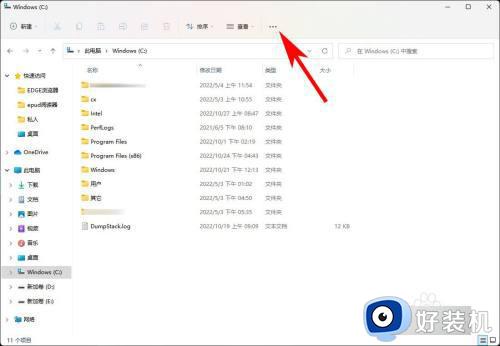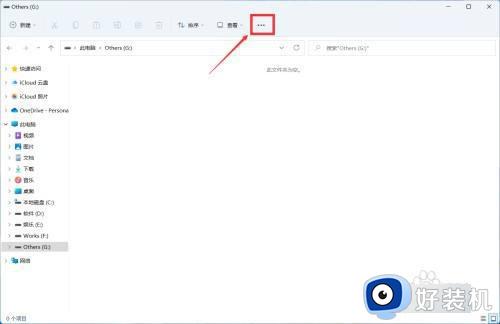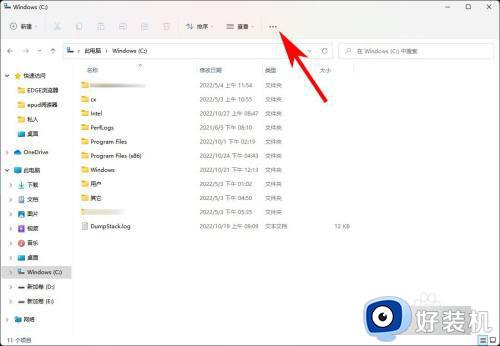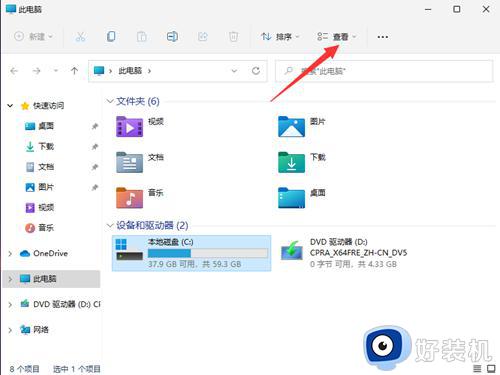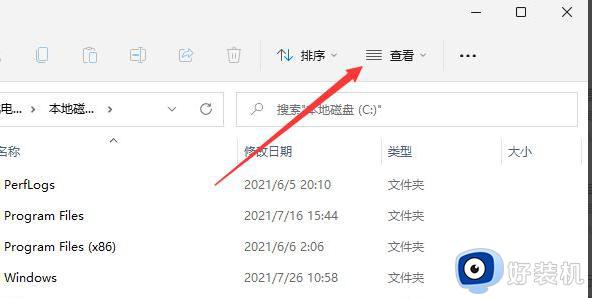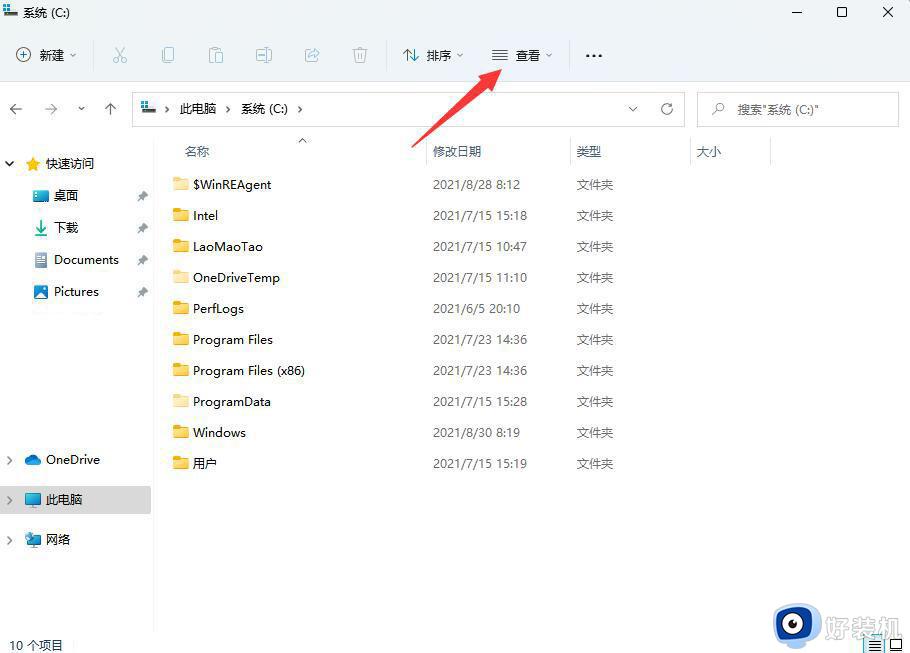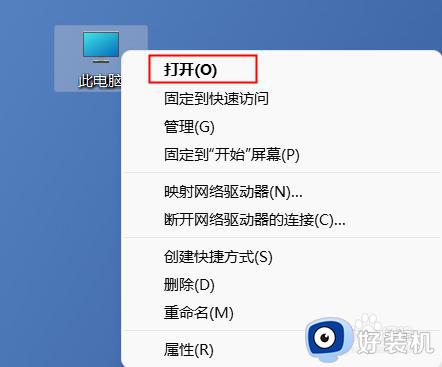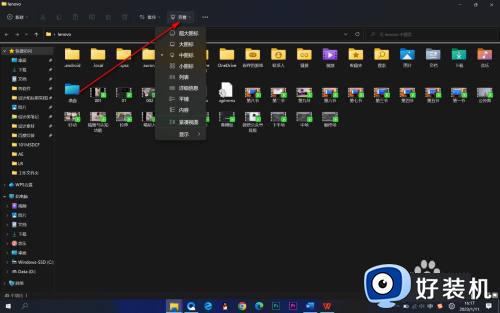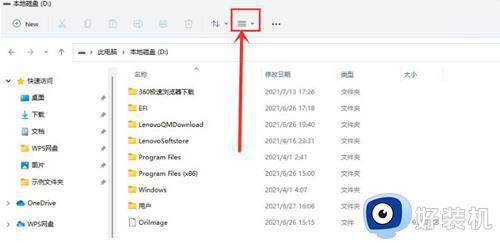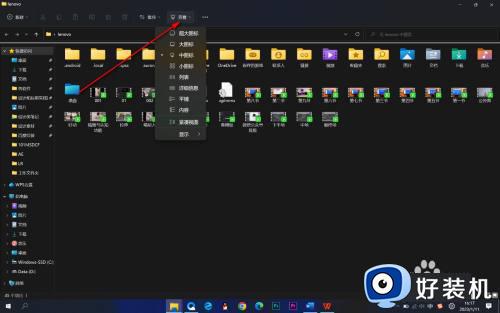win11怎么显示隐藏的文件夹 win11电脑如何显示隐藏文件夹
时间:2024-03-09 10:32:00作者:xinxin
我们在日常使用win11电脑的过程中,难免也需用到相关微软系统文件来进行编辑,而微软官方为了防止用户不小心将文件删除,因此也会在win11系统中设置隐藏文件夹来保护,这时我们就需要将隐藏设置取消,那么win11怎么显示隐藏的文件夹呢?以下就是有关win11电脑如何显示隐藏文件夹相关内容。
推荐下载:windows11中文版镜像
具体方法:
1、首先,我们点击桌面上的【此电脑】。

2、然后,点击此电脑中右方的【查看】。
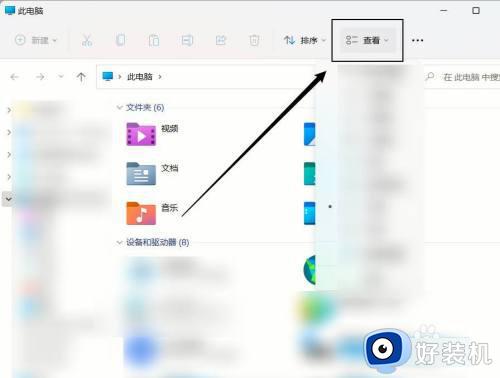
3、最后,选中显示中的【小眼睛】即可。
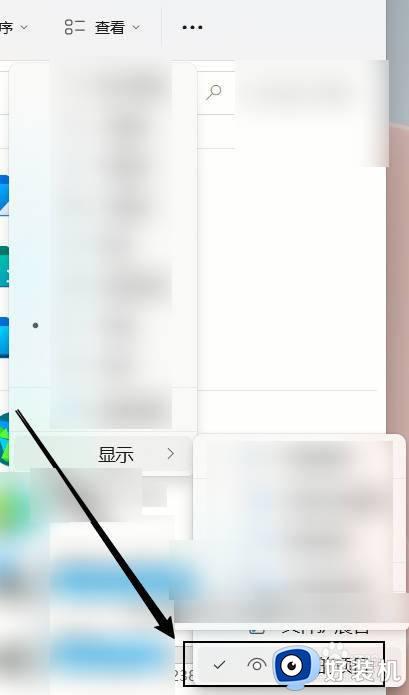
综上所述就是小编带来的win11电脑如何显示隐藏文件夹相关内容了,还有不清楚的用户就可以参考一下小编的步骤进行操作,希望本文能够对大家有所帮助。